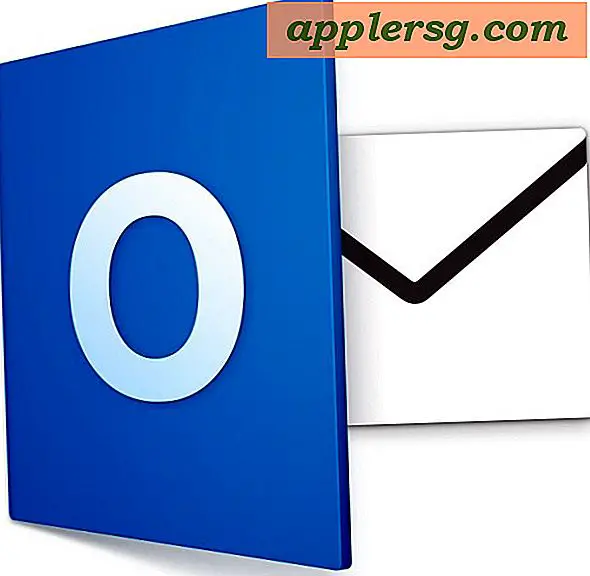Hvordan velge flere bilder raskt på iPhone og iPad med Drag & Select Gesture

Moderne versjoner av iOS gir en praktisk trekkbevegelse som gjør at iPhone- og iPad-brukere raskt kan velge flere bilder fra Photos-appen, uten å måtte trykke kontinuerlig på bilder eller bruke metoden for datovalg.
Med iOS-dra og velg bevegelse kan du velge så mange bilder som kan ses på skjermen, som du deretter kan dele, legge til i mappe, flytte eller utføre andre handlinger med. Det fungerer veldig som å klikke og dra for å velge grupper av filer eller bilder med en markør på Mac og Windows-datamaskiner, men i takt med berøringsskjermegenskapen til iPhone, iPad og iPod touch, bruker du en trykknapp og drar i stedet.
Slik velger du flere bilder på iPhone og iPad med et trykk og drag-gest
Slik bruker du Drag & Select Gesture til å velge mange bilder raskt i iOS:
- Åpne Bilder-appen i iOS og gå til et hvilket som helst album, eller kamerarullen
- Trykk på "Velg" -knappen
- Klikk nå på bildet for å starte, og fortsett å holde nede mens du drar andre steder på skjermen til et annet bilde, løft for å slutte å velge bilder



Du kan både velge og avmarkere bilder med dra og velg (det motsatte er å dra og avmarker jeg antar), så prøv det selv om du ikke planlegger å utføre handlinger, dele eller flytte de aktuelle bildene. Den animerte gifen nedenfor viser visuelt hvordan denne trekk-til-velg-gesten fungerer:

Når flere bilder er valgt i Photos app, kan du dele dem, overføre via AirDrop til en Mac eller en annen iOS-enhet, flytte dem til forskjellige mapper, lagre til Fil-appen og iCloud, og mye mer.
Som mange andre gestusrelaterte tips, er dette et av de triksene som du bør prøve deg selv og lære hvordan det fungerer. Når du er kjent med det, ser du hvor raskt og effektivt det er.
Dette drak og velg-trikset er åpenbart begrenset til hvilke bilder som er synlige på skjermen, så det kan være litt mer nyttig for de større skjermbildene iPhone og iPad-modeller i forhold til de mindre skjermbildene. Derfor, hvis du prøver å slette mange bilder fra enhetene, er det fortsatt en bedre tilnærming å bruke valget av alt etter dato-trick for å fjerne masse bilder i iOS uavhengig av enheten, siden du velger fra dato, vil du også velge bilder som er ikke synlige på skjermen som ligger innenfor datoperioden. Enten tilnærming kommer til å bli mye raskere enn å trykke flere bilder en for én for å fjerne dem eller utføre en annen handling.
Kjenner du til andre praktiske bevegelser eller triks for å velge flere bilder samtidig på en iPhone eller iPad? Gi oss beskjed i kommentarene!




![Profil av Android vs iOS-brukere [Infographic]](http://applersg.com/img/fun/760/profile-android-vs-ios-users.jpg)